Es gibt keine Verbindung zum Internet Err_proxy_connenection_failed - So beheben Sie es

- 3794
- 539
- Nathanael Koha
Manchmal können Sie beim Öffnen von Websites in Google Chrome einen Fehler mit dem Code err_proxy_connection_failed auf einen Fehler stoßen, und die Meldung "Es gibt keine Verbindung zum Internet", entstand ein Problem oder die Adresse ist falsch angegeben. Es ist interessant, dass bei diesem Fehler einige andere Programme, die mit dem Internet arbeiten, die Verbindung sehen können und nur die Seiten im Browser nicht geöffnet sind.
Diese einfachen Anweisungen sind ausführlich darüber, wie der Fehler err_proxy_connection_failed an Google Chrome oder andere Browser basierend auf der Basi. Ähnlicher Fehler: Err_tunnel_connection_failed.
Korrektur des Fehlers err_proxy_connection_failed

Wie wahrscheinlich aus dem Text des Fehlers "Proxyverbindung fehlgeschlagen" ist (fehlgeschlagen "(keine Verbindung zum Proxy -Server herzustellen), ergibt sich das Problem aufgrund von etwas, das dem Proxy -Server zugeordnet ist. Die effektivste Lösung besteht darin, die Verwendung eines Proxy -Servers für Verbindungen zu deaktivieren, mit Ausnahme von Fällen, in denen er von einem Anbieter oder in einem Unternehmensnetzwerk erforderlich ist (wir werden auch über die letztere Option sprechen).
- Öffnen Sie in Google Chrome (oder einem anderen Browser basierend auf Chromium) das Menü und wenden Sie sich zu den Einstellungen. Verwenden Sie die Suchschaltfläche, um den „Proxy“ zu finden oder das Element „Zusätzliche Einstellungen“ am unteren Rand der Einstellungsseite und dann im Abschnitt „System“ auf die Proxy -Server -Einstellungen zu drücken.
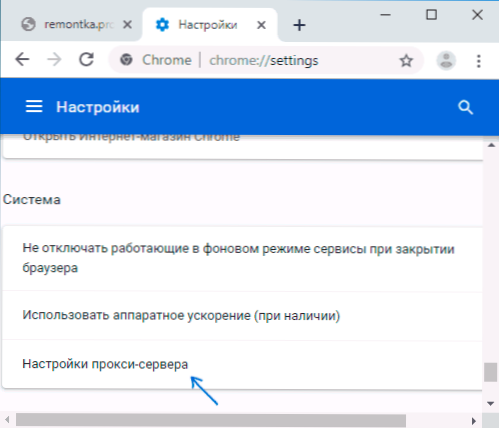
- Infolgedessen wird der Chrome -Browser Sie in die Nützlichkeit der Proxy -Server -Einstellungen Ihres Betriebssystems umgeleitet. Als nächstes kommt ein Beispiel für Windows 10, 8.1 und Windows 7.
- Klicken Sie im Fenster, das sich öffnet, auf die Schaltfläche "Netzwerkeinstellungen".
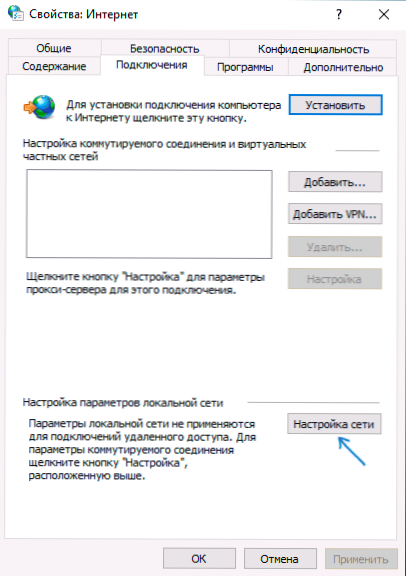
- Entfernen Sie im nächsten Fenster den "Verwenden Sie den Proxy -Server für lokale Verbindungen" und wenn ein solches Element installiert ist - "Automatische Definition von Parametern".
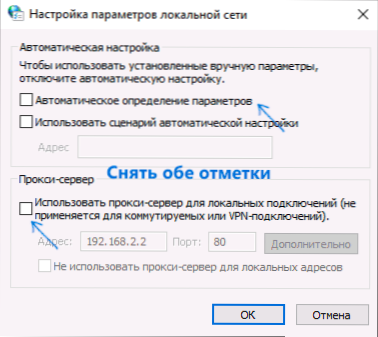
- Wenden Sie alle erstellten Einstellungen an und aktualisieren Sie die Seite im Browser.
Es gibt auch andere Möglichkeiten, den Proxy -Server in Windows auszuschalten, was möglicherweise nützlich sein kann.
Typischerweise reichen die beschriebenen Schritte aus, um Err_proxy_connaction_failed zu korrigieren und den Proxy im Browser offen zu trennen
- Deaktivieren Sie vorübergehend Antiviren und Netzwerkversorgungsunternehmen (Firewalls usw.) vorübergehend.
- Wenn Sie VPN mithilfe von Software für dritte Party verwenden, schalten Sie sie aus.
- Überprüfen Sie, ob das Problem in anderen Browsern beobachtet wird. Wenn nicht, versuchen Sie, die Erweiterungen in einem Problembrowser zu deaktivieren, und überprüfen Sie das Browser -Etikett.
- In extremen Fällen und vorausgesetzt, Sie können das Internet konfigurieren, können Sie auch versuchen, Windows 10 -Netzwerkeinstellungen zurückzusetzen (wenn Sie diese Version des Betriebssystems haben).
In Fällen, in denen das Vorhandensein eines Proxy -Servers in den Verbindungsparametern (z. Serviceaufgaben: Sie können entweder auf das Problem warten, wenn das Problem nicht von Ihrer Seite entschieden wird, oder die Informationen von der verantwortlichen Person klären.
Videoanweisung
Wenn die vorgeschlagenen Optionen nicht geholfen haben, beschreiben Sie Ihre Situation in den Kommentaren detaillierter, es ist möglicherweise möglich, eine Lösung zu finden.
- « So aktivieren oder deaktivieren Sie Chrome Auto -Performance, löschen Sie Autonom
- So aktivieren Sie den F8 -Taste, um den sicheren Windows 10 -Modus einzugeben »

